Gesplitst scherm en meerdere vensters inschakelen op de Samsung Galaxy S8 en S8 +
Android Tips En Trucs / / August 05, 2021
Vandaag op deze tutorial van Hoe gesplitst scherm en meerdere vensters op Samsung Galaxy S8 en S8 + in te schakelen, u zult leren dat de Galaxy S8, net als de modus voor één hand, ook functies voor meerdere vensters biedt. Met deze functie kunt u twee apps naast elkaar gebruiken, beide tegelijkertijd. Laten we nu onze handen vuil maken, zullen we?
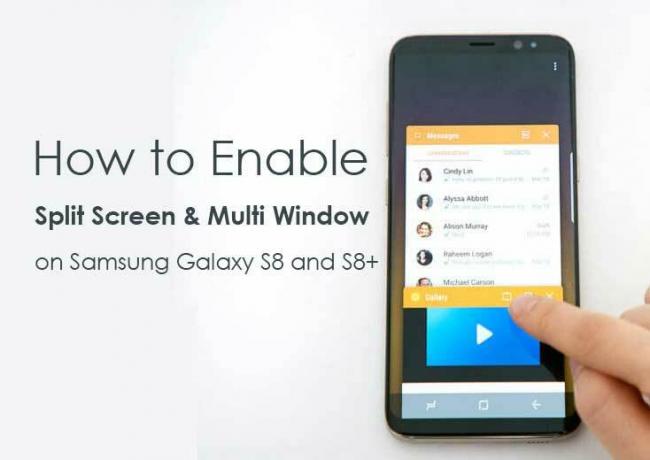
Zoals eerder vermeld, stelt het inschakelen van Split Screen en Multi Window op Galaxy S8 / S8 + de gebruiker in staat om twee apps naast elkaar te gebruiken in de modus voor gesplitst scherm of pop-up. De Galaxy S8 Multi-Window-modus kan worden ingeschakeld wanneer de gebruiker deze wil gebruiken. Om Multi-Window in te schakelen, hoeft u alleen maar het venster vanuit de bovenhoeken te slepen of lang op de resetknop te drukken. Volg gewoon de onderstaande stappen in de gids die we aanbieden om gesplitst scherm en meerdere vensters in te schakelen op Samsung Galaxy S8 en S8 +.
Het inschakelen van Multi Window op Galaxy S8 / S8 + is erg gemakkelijk en je hebt geen extra apps of tweaks nodig. Om het Galaxy S8-gesplitste scherm en de modus Meerdere vensters in te schakelen, hoef je alleen maar naar je telefoon / apparaatinstellingen en ga vervolgens naar de geavanceerde functies en schakel Galaxy S8 Multi-Window in modus.
CONTROLEER POPULAIRE POST
CONTROLEER POPULAIRE POST
- Hoe bootanimatie op geroote Android te veranderen !!
- Hoe Android O Pixel Launcher op elke telefoon te porten !!
- Hoe installeer ik een Android APK op Android O? (externe bron)!!
- Een back-up van uw Android-telefoon rechtstreeks naar pc maken met TWRP !!
- Hoe Android O Pixel Launcher op uw Android te downloaden en te installeren !!
- Hoe Android O Developer Preview te installeren !!!
- Hoe Google Play-verificatie te repareren is vereist Fout !!
- Hoe maak je een back-up van je Android-telefoon zonder ROOT
- Officiële en niet-officiële Lineage OS 14.1 Apparatenlijst en downloadlink
Moet Post controleren:
Moet Post controleren:
- Hoe Lineage OS op Samsung Galaxy S8 en S8 + te installeren
- Hoe TWRP Recovery op Samsung Galaxy S8 en S8 + te installeren
- Eenvoudige gids voor Flash Custom ROM op Samsung Galaxy S8 en S8 +
- Enkele trucs en tips voor Samsung Galaxy S8 en S8 +
- Hoe MIUI op Samsung Galaxy S8 en S8 + te installeren
Volg de onderstaande stappen om gesplitst scherm en meerdere vensters in te schakelen op de Samsung Galaxy S8 en S8 +:
- Ga naar je telefoon Instellingen.
- Selecteer de optie voor Geavanceerde functies.
- Tik op het Meerdere vensters modus.
- Schakel de modus voor meerdere vensters in de rechterbovenhoek van het weergegeven scherm in.
- Selecteer nu in de optie Multi-Window-modus of u dat wilt Gebruik de knop Recent of Pop-upweergave actie om de Multi-window-modus op uw Samsung Galaxy S8 en S8 + in te schakelen.
- als jij Gebruik de knop Recent dan wordt de gesplitste schermmodus op Galaxy S8 en S8 + ingeschakeld.
- Nadat u de modus voor gesplitst scherm hebt ingeschakeld, kunt u de knop recent ingedrukt houden om de huidige app te wijzigen van weergave op volledig scherm naar weergave op gesplitst scherm.
- Om de Multi Window-modus te verlaten, houdt u de Recent toets terwijl u zich nog op het gesplitste scherm bevindt.
- Als u pop-upweergave selecteert, kunt u deze inschakelen door het venster vanuit de bovenhoeken te slepen.
En voila, je bent klaar. U kunt nu twee apps op hetzelfde scherm bedienen. Dit is een van de gemakkelijkste manieren om gesplitst scherm en meerdere vensters in te schakelen op de Samsung Galaxy S8 en S8 +.
Ik ben een ingenieur die schrijver, blogger en webontwikkelaar is geworden. Overdag schrijver en 's nachts lezer, gepassioneerd door technologie en gadgets. Ik blog op Hot Pass. en Piraat Warez.


